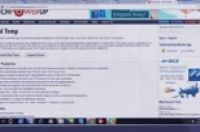
电脑是一件复杂的高科技产品,由很多细小的零件组装而成,各个零件的正常工作保证了整台电脑的稳定运行。任何电脑都离不开风扇。风扇能够让通过各个零件的气流降温。如果你的电脑出现过热的情况,也许你该更换风扇了。一个新的风扇可以降低主机的温度,
部分
1:购买风扇
1:测量风扇的边框尺寸。现在主要通行两种尺寸的电脑风扇:边长80毫米和120毫米。你的电脑也许支持其他尺寸的风扇,如60毫米或140毫米。如果你不确定,可以拆下现有的风扇,直接带到当地的电脑零售店。
现在多数机箱采用120毫米的风扇。
2:检查电脑机箱。在机箱里面找到可以安装风扇的空间。通常来说,在机箱的后侧、两侧、顶部或前侧都会留有安装风扇的位置。各种机箱都有各自的风扇配置和最大安装数量的要求。
3:尽量挑选尺寸大些的风扇。如果你的机箱支持多种尺寸的风扇,那么总的来说大尺寸的风扇效果会比小尺寸的更好。120毫米的风扇运转时明显更为安静,而且单次旋转产生的风量更大,效率也就更高。
4:对比各种风扇品牌。仔细阅读不同风扇品牌的规格表和使用测评。主要关注风扇的噪音量和可靠性。一般来说,风扇都相当便宜,如果你买的多,那真是捡到便宜了。下面是一些比较受欢迎的风扇品牌供你参考:
酷冷(Cooler Master)
劲冷(Evercool)
九州风神(Deep Cool)
海盗船(Corsair)
曜越(Thermaltake)
5:挑选普通版或LED版。如果你想让你的机箱看起来更加炫酷,可以选择LED风扇。它能让机箱呈现出各种不同的颜色,不过价格也会稍微高一些。
部分
2:打开机箱
1:拆下机箱侧板。你需要拆下电脑机箱的侧板,才能继续内部操作。在机箱的后侧找到所有的螺钉,手动旋钮下来,拆下侧板。将侧板斜靠在机箱后侧的主板接口上。
在拆下侧板前,先确认你的电脑已关机,而且与电源断开。
2:释放你身上的静电。永远记住在电脑机箱内部进行操作之前需要先消除身上的静电,因为静电释放会对电脑零件造成严重损坏。你可以佩戴防静电手环,或者在操作前触摸一下金属水龙头来释放静电。
由于在机箱内操作的过程中,还会积累一些静电,需要时刻记着释放静电。
3:找到机箱上所有的出风口。机箱上有多处出风口,用于安装风扇。你可以在机箱的后侧、前侧或顶部找到出风口,各种机箱情况也不太一样。
4:找到风扇在主板上的电源接口。这些接口可能比较分散,也可能有多个。风扇的接口通常会标注CHA_FAN#或SYS_FAN#字样。如果你很难找到这些接口,可以查阅你的电脑主板的说明书。
如果你的风扇数量超过了电源接口的数量,可以使用莫仕(Molex)的转接器来连接超出来的风扇。
部分
3:配置风扇
1:理解空气冷却的高效运转模式。电脑风扇并非是直接往零件上吹风,因为这不是最高效的冷却方式。相反,风扇应该让空气流过整个电脑,将新风带到零件上,效果才更好。
2:检查风扇。风扇是按照其外壳顶部标示的箭头方向转动。你可以检查你的风扇外壳,应该能够看到一个箭头。箭头所指方向即为风扇转动方向。如果没有箭头,你可以检查风扇的运行原理标签。空气通常是从贴有标签的一面吹出。
3:用多个风扇构造出一个风道。利用进气风扇和排气风扇可以构造出风道。一般来说,排气风扇的数量比进气风扇的数量多时,效果会更好,因为可以在机箱内形成真空环境。当出现真空效果时,机箱内所有的缝隙和小孔都会主动吸入冷空气。
后侧—你的电脑后侧电源接口处有一个排气风扇。在机箱的后侧再安装一个风扇做排气用。
前侧—在你的电脑前侧安装一个进气风扇。如果你的机箱允许的话,还可以在硬盘区再装一个前置风扇。
左右两侧—左右两侧的风扇应该用作排气。多数机箱支持侧向风扇。
顶部—顶部的风扇应该配置成进气风扇。有人可能认为应该将其设置为排气风扇,因为热量是往上堆积,刚好排出,但是这样通常会导致排气过多,而进气不够。
4:安装风扇。将四个配套的螺丝拧到风扇上。确保风扇很好地固定,不会晃动。用手拧紧螺丝,但也别太紧,防止之后需要再拆下或更换风扇。
确保所有的电线,包括风扇自己的电线,不要被卷到风扇叶子中去。如有必要,可以用带子捆扎电线并移开。
如果在拧螺丝的时候没法将风扇保持在适当的位置,你可以使用一些小的胶带来粘住风扇,使其稳固,直到拧紧螺丝。确保胶带不要粘到零件或电路。
5:接通风扇的电源。将风扇连接到主板上的电源接口。如果你有太多风扇,或者风扇的电源线无法够到电源接口,可以使用莫仕(Molex)的转接器直接连接风扇到外部电源。
如果风扇是直接连接外部电源,那么你就不能在电脑的BIOS(基本输入输出系统)中设置风扇的转速,它们将保持全速运转。
6:装回机箱侧板。在测试风扇前请先装好机箱侧板。机箱和风扇在设计时均有考虑空气流动,开放的空间将无法形成气流,因此冷却效果比封闭空间相差甚远。
7:监控风扇运转情况。如果你的风扇是连接到主板,你就可以在BIOS中监控其运转情况。你还可以在BIOS中修改风扇的转速。在Windows系统中,你也可以安装类似于SpeedFan的软件来监控风扇的速度。
直接连接到外接电源的风扇则无法监控其运转情况。
8:监控你的电脑的温度。风扇能够正常运转固然很好,不过我们的最终目的是给电脑零件降温。你可以下载一个温度监控软件(SpeedFan同样可以)来实时监控。如果你的电脑依然过热,那么你可能需要重新配置风扇的位置和方向,或者考虑其他终极冷却方法了。




